3ステップだけ! iPhoneのApple IDのパスワードが忘れた時の対処法
Apple IDのパスワードを忘れた場合、どうすればApple IDのパスワードを変更、リセットしますか?この記事では超簡単のApple IDのパスワードを変更、リセットする方法を紹介しております。
Apple IDのパスワードを忘れた時ってどうすれば良いですか?Apple ID は、Apple のさまざまなサービスにサインインする時に使うアカウントのことです。Apple ID を忘れた場合、App Store、iCloud、iMessage、FaceTimeなどさまざまなAppleサービスにアクセスできなくなり、不便です。
Apple IDのパスワードを変更、またリセットして、すべてのApple サービスを使用できるようにしたいなら、この記事はいい参考になります。iTunesなしでただ三つのステップにApple IDを解除し、新しいApple IDとパスワードを設定する方法を紹介しております。

Apple IDのパスワードが忘れた
3ステップでApple IDを解除してリセットする方法
Apple IDのパスワードを忘れた場合、実はApple サポートから解決方法を提供しておりますが、ユーザーがガイドに従って操作する時、手順が複雑、理解しやすくないので、Apple IDのパスワードをリセットできない状況がよく聞かれました。ここには非常に簡単な方法をお薦めします。
Aiseesoft iPhone ロック解除は、iPone、iPad、iPodに向け、Apple IDの他、iPhone パスコード、スクリーンタイムパスコードを忘れた場合、ロックされたiPhone、Apple IDを解除できます。下記では古いApple IDを消去し、新しいApple IDとパスワードを設定する方法を説明します。
ステップ 1Apple IDを削除するために、下記のダウンロードボタンをクリックしてiPhone ロック解除をお使いのパソコンにダウンロードして実行してください。
ステップ 2メインインタフェース画面の「Apple ID 消去」をタップしてください。ソフトをiPhone/iPad/iPodに接続するために、iOSデバイスに信頼を確認する必要があります。デバイスにパスコードを入力して、信頼してください。それから「完了」をタップしましょう。
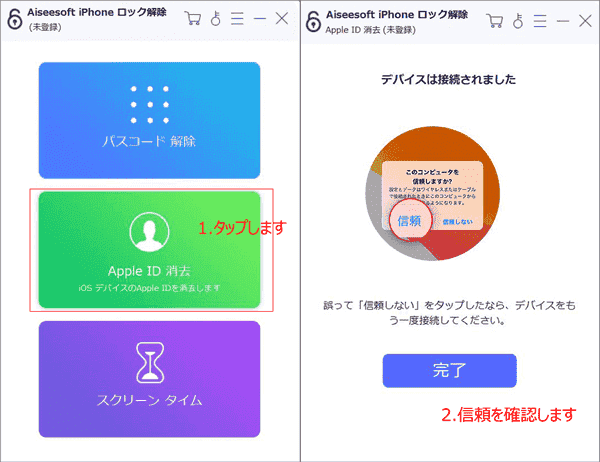
iPhone Apple ID 消去
ステップ 3それからApple IDを削除する前に、確認画面は表示されます。ご注意の内容を慎重に確認してください。問題はないなら、「スタート」ボタンをクリックして、Apple IDを消去開始します。
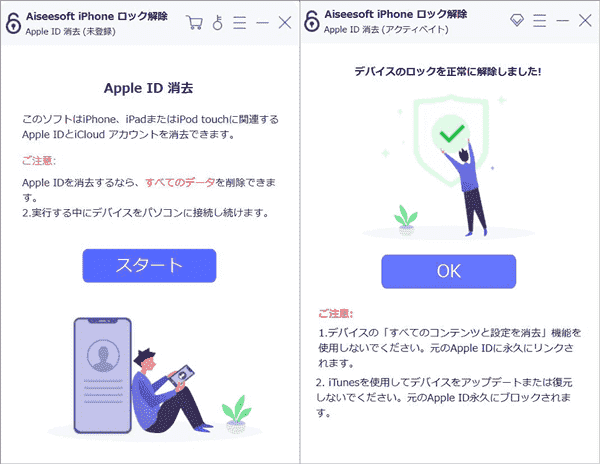
iPhone Apple ID 消去
- ご注意:iPhoneのApple IDを消去するとすべてのコンテンツと設定は削除されます。だから使用する前に、iPhoneのデータをバックアップした方がいいです。
AppleサポートからApple IDのパスワードをリセット
Apple ID パスワードを入力してもサインインできない場合や、パスワードを忘れてしまった場合は、Appleサポートはパスワードをリセット、新しいパスワードでサインインし直す方法を提供します。ここには2ファクタ認証がかかっていないかどうかから別に説明します。
2ファクタ認証がかかっていない場合のリセット手順
自分が2ファクタ認証を使っているかどうかは、[設定]>[自分の名前]>[パスワードとセキュリティ]で2ファクタ認証のオン/オフが確認します。2ファクタ認証がかかっていない場合、下記の手順に従って、Apple IDのパスワードをリセットしましょう。
ステップ 1まずiPhoneでSafariブラウザを開き、検索欄に「Apple ID」を入力してApple ID サポートページにアクセスします。トップページからApple IDのアカウント管理ページにアクセスし、「Apple IDまたはパスワードをお忘れですか?」のオプションを選択します。ここにApple IDと画像内の文字を入力し、「続ける」をタップしましょう。
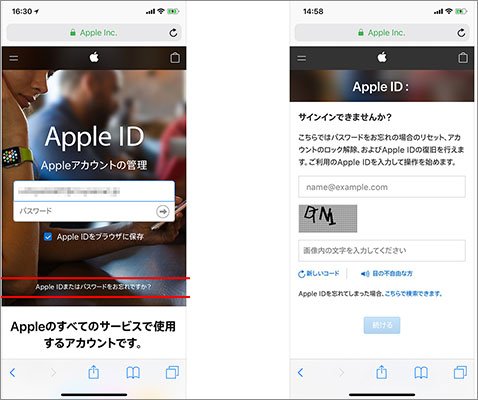
Apple ID サポートページにアクセス
ステップ 2それから「パスワードをリセットする」オプションを選択して、「続ける」をタップすると、「メールを受け取る」か「セキュリティ質問に答える」の2つの選択肢が表示されます。メールが受信できる場合は「メールを受け取る」を選択し、メールを受信できない場合は[セキュリティ質問に答える]を選択します。
メールを受け取る:Apple IDとして登録しているメールアドレスにパスワードリセットのメールが届くので、本文内にある[今すぐパスワードをリセット]のリンクをクリックします。それから新しいパスワードを入力する画面で、新規パスワードを確認欄含め入力し、[パスワードをリセット]をクリックします。「パスワード変更済み」という表示が出れば、リセットは完了します。
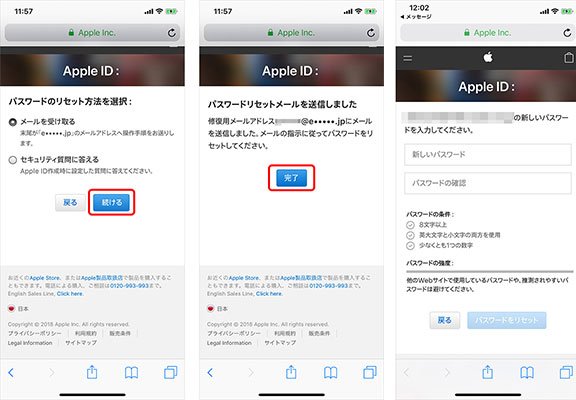
Apple IDパスワードをリセット
セキュリティ質問に答える:「セキュリティ質問に答える」オプションを選択し「続ける」をタップすると、セキュリティ質問が表示されるので、回答を入力し、「続ける」をタップします。新しいパスワードを入力する画面で、新規パスワードを確認欄含め入力し、「パスワードをリセット」をタップします。「パスワード変更済み」という表示が出れば、リセットは完了します。
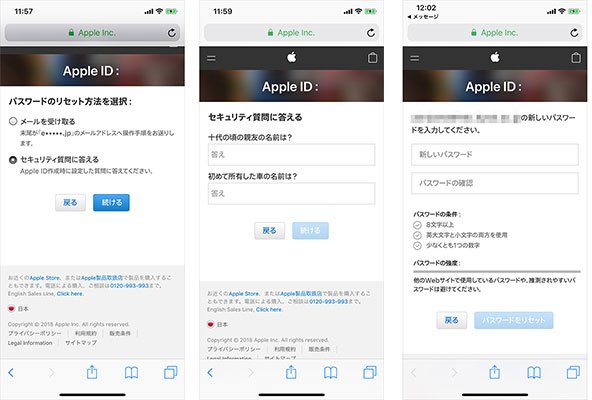
Apple IDパスワードをリセット
2ファクタ認証がかかっているときのリセット手順
iPhoneは2ファクタ認証がかかっている場合、Apple IDのパスワードをリセットするなら、「他のデバイスから変更」か「信頼できる電話番号を使用」の2つの方法があります。
ステップ 1上記のステップと同じ、Safariブラウザで「Apple ID」を入力して、「Apple IDまたはパスワードをお忘れですか?」をタップしてApple IDと画像内の文字を入力し、「続ける」をタップします。次に電話番号確認画面に切り替わるので、電話番号を入力し、「続ける」をタップすると、「他のデバイスから変更する」と「信頼できる電話番号を使用」ふたつの選択肢が表示されます。
ステップ 2他のデバイスから変更する:iPadやMacBookなど"信頼できる"デバイスがある場合は「他のデバイスから変更する」を選択します。信頼されたデバイスを信頼するかどうか確認する警告が表示されて、そこで信頼したほかのデバイスに、[パスワードをリセット]というポップアップが表示されるので、[許可する]をタップします。
次にiPhoneのパスコード入力画面が表示されるので、入力します。新しいパスワードを入力する画面で、新規パスワードを確認欄含め入力し、[次へ]をクリックし、「パスワード変更済み」という表示が出れば、リセットは完了します。
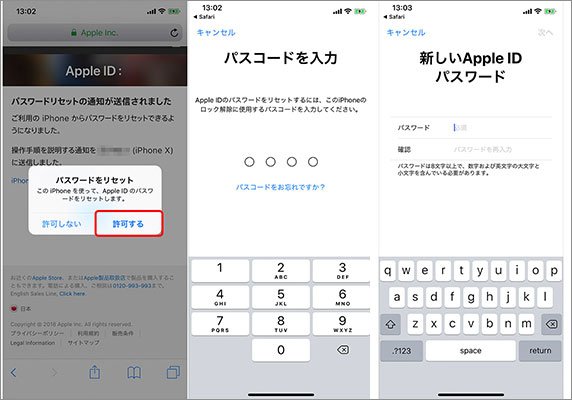
Apple IDパスワードをリセット
ステップ 3信頼できる電話番号を使用:信頼できるデバイスがない場合は[信頼できる電話番号を使用]を選択しますなら、iPhoneに「Webからパスワードをリセットするには、アカウントを復旧する必要があります」と表示されます。SMSで確認コードが送られてくります。
入力すると、Apple IDアカウントで使用しているクレジットカードの確認画面に移ります。クレジットカードの番号を入力すると、アカウントの復旧が開始されます。なお、ほかの端末で同じApple IDでサインインされている場合は、自動的にアカウント復旧は停止されます。
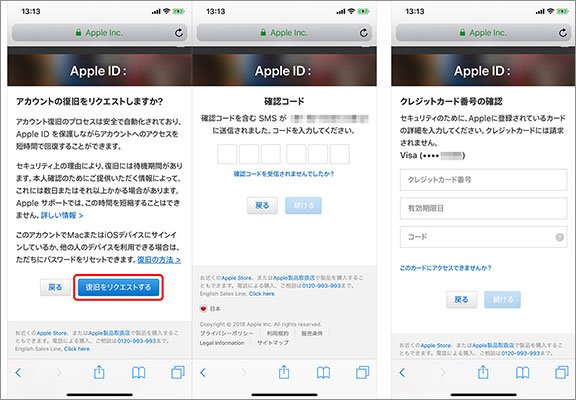
Apple IDパスワードをリセット
以上はApple IDのパスワードを忘れた時の三つの方法です。この三つの方法でApple IDのパスワードをリセットする以外には、Apple サポートのご提供する方法 - 「iPhoneを探す」、iTunesでApple IDをリセットできます。具体的にはApple サポートまで確認しましょう。